Googleスプレッドシートでグラフを作成する方法[棒グラフ、円グラフ]
追加する 円グラフ or 棒グラフ あなたのコンテンツにそれをより面白くそして同時に権威のあるものにします。 ただし、ほとんどの人は、グラフの作成は困難な作業であり、いくつかの深刻な数学のスキルが必要であると考えています。
それどころか、グラフの作成は非常に簡単で、インターネットの使い方を知っている人なら誰でもそれを行うことができます。 はい、さまざまなオンラインツールを使用して、すばらしい棒グラフや円グラフを作成できます。
ただし、このチュートリアルでは、グラフを作成する方法を説明します。 Googleスプレッドシート 簡単で無料だからです。 したがって、時間を無駄にすることなく、チュートリアルに飛び込むことができます。
Contents [show]
Googleスプレッドシートでグラフを作成する方法
始める前に、チャートに入れたいすべてのデータの準備ができていることを確認してください。 データを取得したら、次の手順に従ってGoogleスプレッドシートでグラフを作成します
チャートを作成する
1.ブラウザで Googleスプレッドシート。 今すぐ新しいを追加します 白紙 グラフを作成し、必要に応じてシートの名前を変更します。
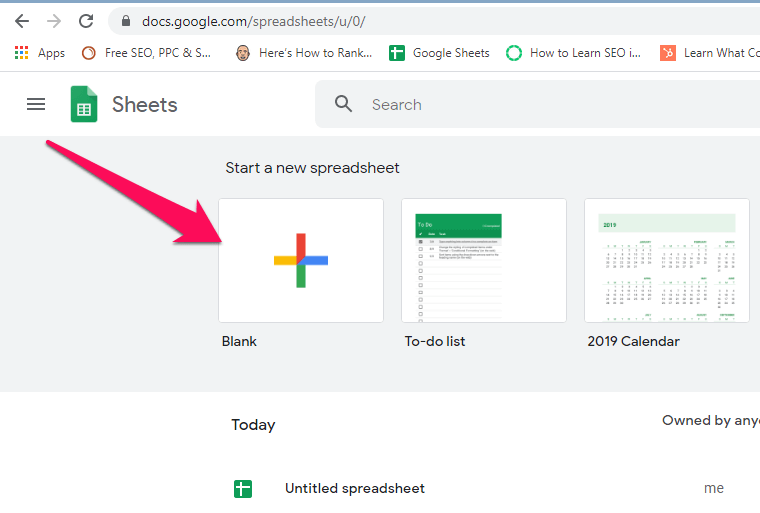
2.次に、下のスクリーンショットに示すように、それぞれの値でデータを追加します。
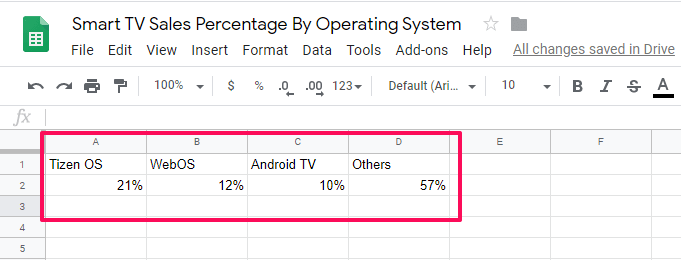
3.次に、シート内のすべてのデータを選択/強調表示して、をクリックします。 チャートを挿入 右上隅のアイコン。
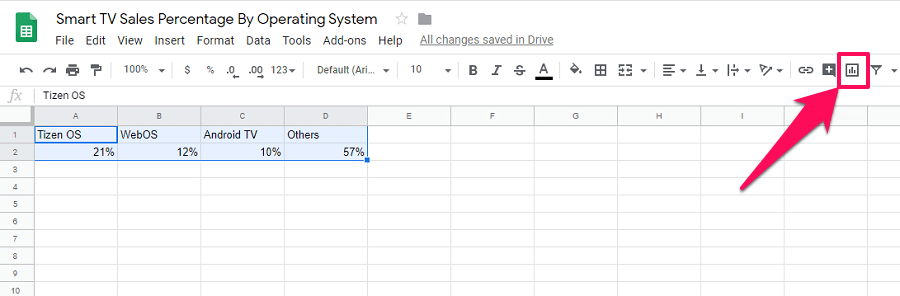
4.これを行うと、関連するすべてのデータを含むグラフが画面にポップアップ表示されます。
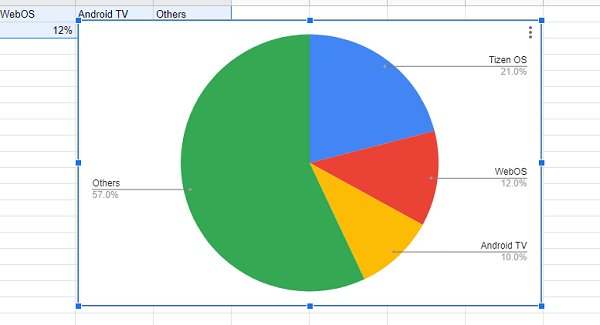
5.チャートに満足している場合は、チャートをダウンロードします。 PNG、PDF、 及び SVG フォーマットして使用します。 クリックしてください 3つのドットのアイコン ダウンロードオプションにアクセスするには、チャートの右上にあります
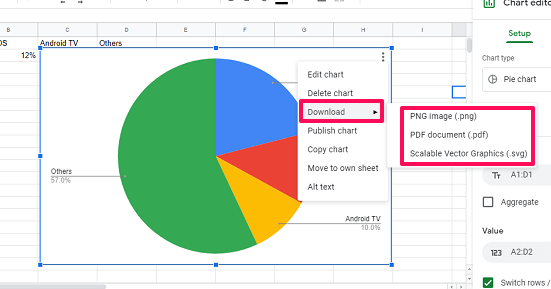
ただし、グラフの種類を他の形式に変更する場合は、このチュートリアルを読み続けてください。
また読む: Googleスプレッドシートまたはドキュメントで単語数を確認する方法
チャートタイプの変更
1.右側の下 チャートエディタ タブを選択 チャートタイプ ボックス
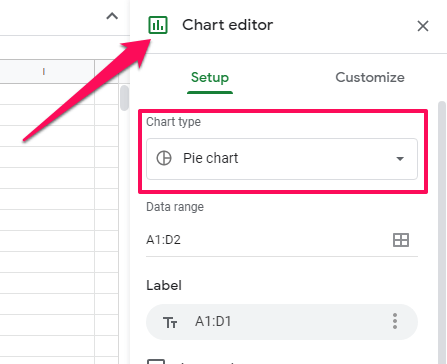
2.これで、希望するものを選択できます チャートタイプ。 Googleスプレッドシートには、さまざまなグラフ形式があります。 円グラフ 及び 棒グラフ 〜へ ライン、エリア などがあります。
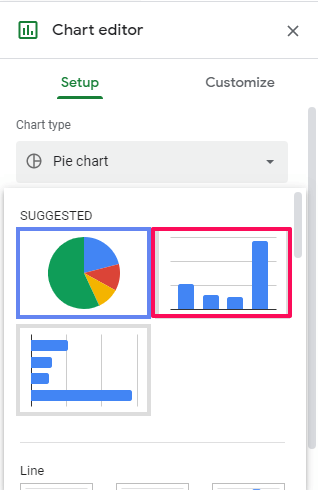
3.目的のチャートが見つかったら、それを選択すると、画面上のメインチャートがそれに応じて変化します。
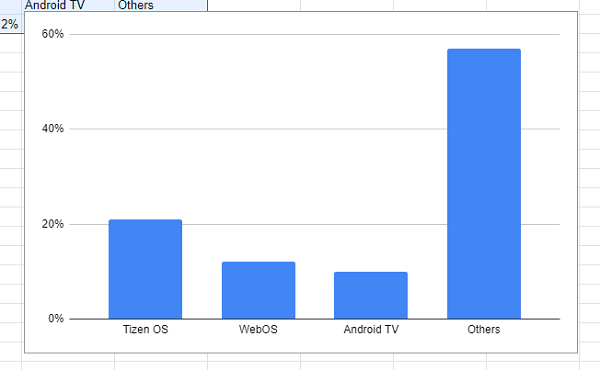
これで、このチャートをダウンロードするか、さらにカスタマイズすることができます。
チャートをカスタマイズする
チャートをよりパーソナライズしたい場合は、それをカスタマイズすることでそれを行うことができ、そのために、これらの手順に従うことができます。
1.チャートでをクリックします チャートを編集します。 世界 チャートエディタ 右側に開きます、今選択します カスタマイズ。
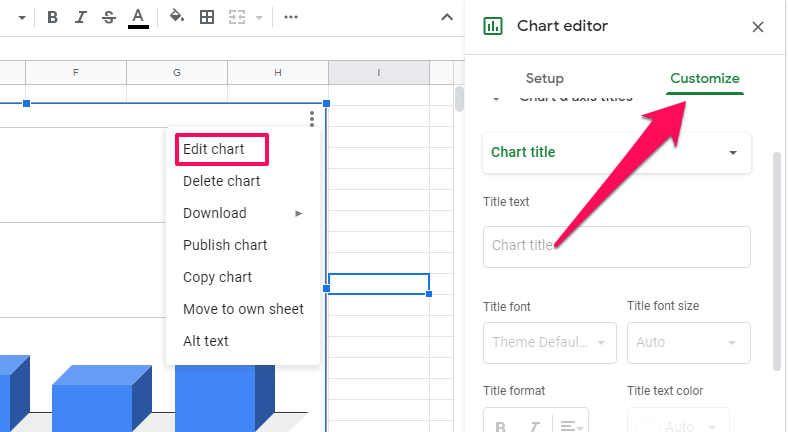
2. [設定のカスタマイズ]で、次のようなさまざまなオプションが表示されます チャートスタイル, チャートと軸のタイトル, シリーズ、レジェンズ 他 ご相談に対応
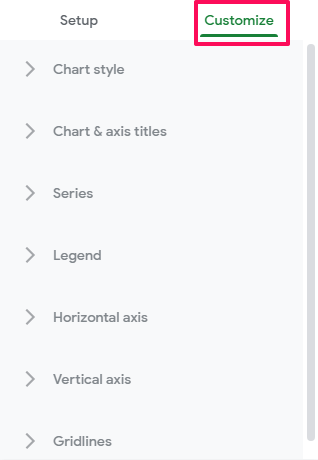
注意: カスタマイズオプションは、グラフの種類によって異なります。
3.フォントスタイルまたはチャートの前景色と背景色を変更するには、 チャートスタイル オプション。 チャートのレイアウトをから変更することもできます 2D 〜へ 3D このオプションを使用します。
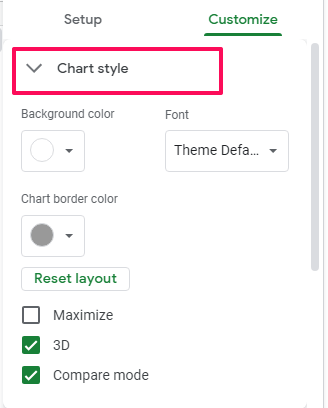
4.同様に、チャートにタイトルを追加したい場合は、オプションを選択することでそれを行うことができます チャートと軸のタイトル。 ここで、チャートにタイトルまたはサブタイトルを付けることができます。 また、タイトルを追加することもできます X 及び Y軸 ここから。
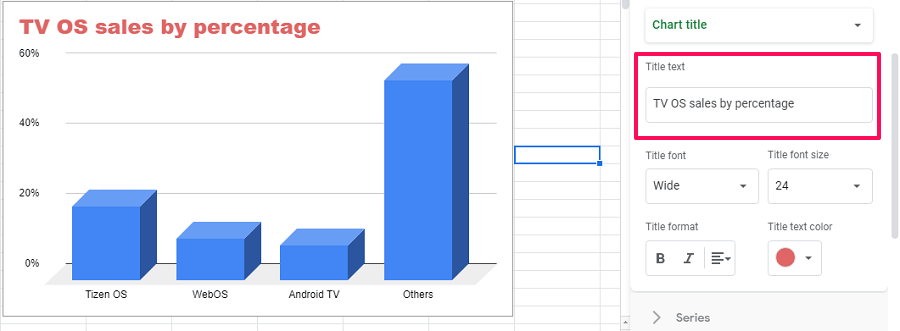
同様に、カスタマイズ設定のすべてのオプションを使用して、グラフをよりパーソナライズすることができます。 Googleスプレッドシートでグラフを作成およびカスタマイズしているときにまだ問題が発生する場合は、次のように読むことができます。 このチュートリアル 助けて。
結論
これで、この記事は終わりです。 Googleスプレッドシートでグラフを作成するのに役立つことを願っています。 また、ご覧のとおり、Googleスプレッドシートでグラフを作成するのは非常に簡単なので、データを入力してすべてをGoogleスプレッドシートに任せるだけです。
さらに、すべての要件を満たすさまざまなタイプのグラフを作成できます。 最後になりますが、Googleスプレッドシートは、オンラインでグラフを作成するための優れた無料ツールであり、誰でも使用できます。
最後の記事